- Danh mục sản phẩm
-
LAPTOP
-
LENOVO / IBM THINKPAD
- Lenovo Gaming Legion
- Lenovo Gaming 3 - LOQ
- Lenovo Ideapad 5 Pro
- Lenovo Ideapad S Series
- Lenovo IdeaPad Slim 3
- Lenovo IdeaPad Slim 5
- Lenovo ThinkBook
- Thinkpad V Series
- Thinkpad E Series
- ThinkPad L Series
- Thinkpad T Series
- Thinkpad X Series
- Thinkpad P Workstation
- Thinkpad W Series
- Lenovo Yoga
- Lenovo IdeaPad 100 Series
- Lenovo IdeaPad Slim 7
- HP
- DELL
- ASUS
- APPLE MACBOOK
- FUJITSU
- MSI
- ACER
- LG GRAM
- MICROSOFT
- XIAOMI
- GIGABYTE
- TOSHIBA
- LapTop Thanh Lý
- HUAWEI
- COLORFUL
-
LENOVO / IBM THINKPAD
- MÁY TÍNH ĐỂ BÀN - DESKTOP
- MÁY TÍNH ALL IN ONE
- MÀN HÌNH MÁY TÍNH - LCD
- LINH KIỆN LAPTOP
- LINH KIỆN DESKTOP
- THIẾT BỊ VĂN PHÒNG
- PHỤ KIỆN
- MÁY TÍNH BẢNG
- CÁP - ĐẦU NỐI - DÂY NỐI
- CAMERA AN NINH - GIÁM SÁT
- THIẾT BỊ MẠNG
- VĂN PHÒNG PHẨM
- ĐIỆN THOẠI DI ĐỘNG
- PHẦN MỀM BẢN QUYỀN
- DỊCH VỤ BẢO HÀNH MỞ RỘNG
- ĐỒNG HỒ
- DỊCH VỤ
-
LAPTOP
- Bảo Hành
- Trả Góp
- Thẻ Thành Viên
- Các Chi Nhánh
Hướng dẫn cách cài hệ điều hành Ubuntu bằng USB đơn giản nhất (13/04/2020)
Ubuntu là một hệ điều hành máy tính dựa trên Linux và là một bản phân phối Linux thông dụng. Nó cung cấp một hệ điều hành ổn định, tập trung vào sự tiện dụng và dễ dàng cài đặt.
Ngoài ra Ubuntu là phần mềm mã nguồn mở tự do. Có nghĩa là bạn có quyền tự do chạy, sao chép, nghiên cứu và cải tiến phần mềm theo điều khoản của giấy phép GNU GPL. Từ đó có thể tận dụng được tài năng của các nhà phát triển bên ngoài mà không cần phải tự mình phát triển.
1. Cách tải và tạo USB cài đặt
- Đầu tiên, cách bạn cần chuẩn bị một chiếc USB với dung lượng 2GB trở lên và sau đó cài file .ISO tải tại đây.
- Tải tiếp phần mềm Universal USB Installer để tạo USB cài đặt tải tại đây.
Bước 1: Nhấn đúp vào phần mềm USB Installer vừa tải và sau đó nhấn "I Agree"
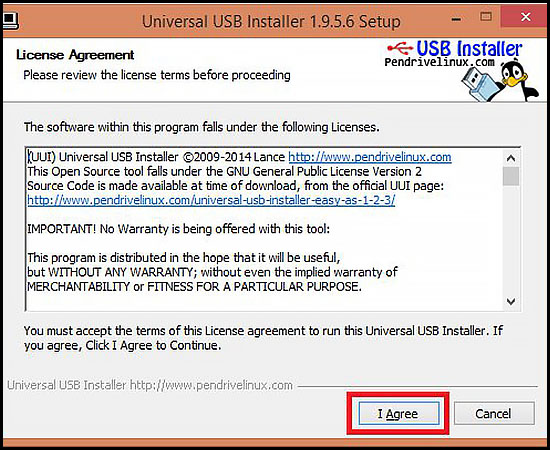
Bước 2: Chọn như hình dưới đây với Step 1 (chọn Ubuntu), Step 2 (chon đường dẫn đến file .ISO vừa tải) Step 3 (chọn tên USB đang sử dụng và tích chọn vào ô kế bên).
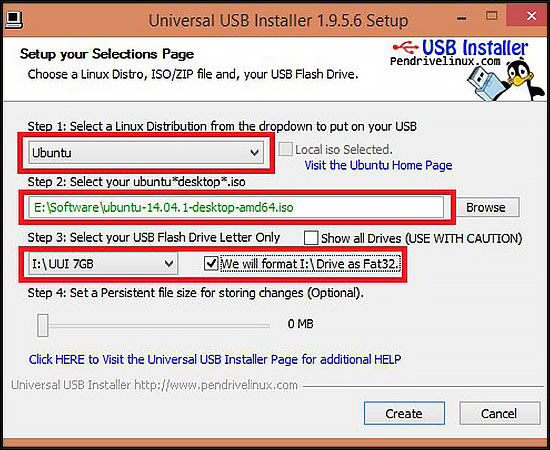
Bước 3: Chờ quá trình Boost USB hoàn tất và bấm "Close" để đóng giao diện.

2. Các lưu ý khi cài đặt
- Máy tính phải cài sẵn Window.
- Dữ liệu nên được backup để phòng trường hợp bạn cài nhằm phân vùng.
- Một phân vùng cài đặt Ubuntu phải có dung lượng từ 20 GB trở lên.
- Kiểm tra xem máy tính của bạn đang dùng BIOS Legacy hay UEFI (EFI). Nếu là chuẩn EFI thì sẽ hỗ trợ nhiều hơn và tốc độ độ khởi động hệ điều hành sẽ nhanh hơn chuẩn Legacy.
- Cách kiểm tra máy tính ở chuẩn BIOS Legacy hay UEFI:
Bước 1: Vào thanh tìm kiếm và tìm "System Infomation".

Bước 2: Tìm xem máy tính mình ở chuẩn BIOS nào tại "BIOS Mode".
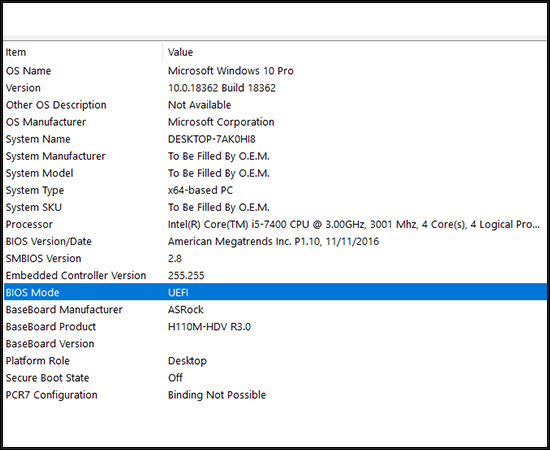
3. Hướng dẫn cài đặt hệ điều hành Ubuntu
Lưu ý: Bài viết này không hướng dẫn các bạn chạy song song Ubuntu và Windows, hãy cân nhắc kĩ trước khi cài đặt nhé.
Bước 1: Nhấp chuột phải vào "This PC" và chọn "Manage"
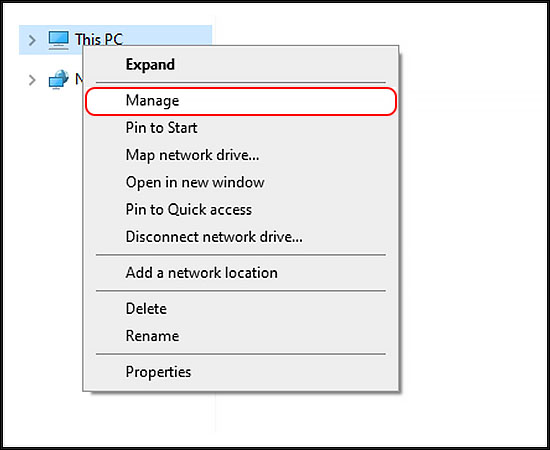
Bước 2: Lựa chọn ổ cứng để tạo phân vùng cho Ubuntu (nên lựa ổ SSD)
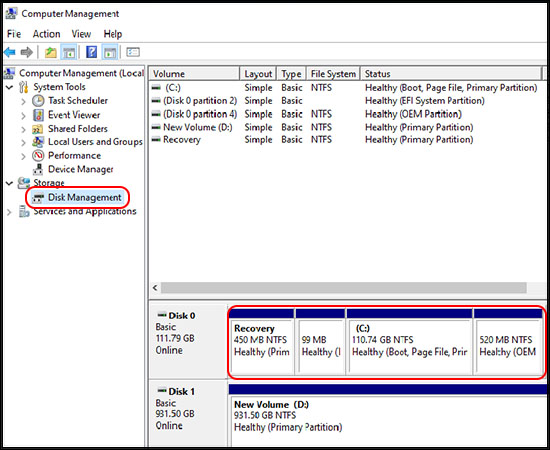
Bước 3: Tiến hành tạo phân vùng bằng cách nhấp chuột phải vào phân vùng có ghi "D:" hoặc "C:" và chọn "Shrink Volume".
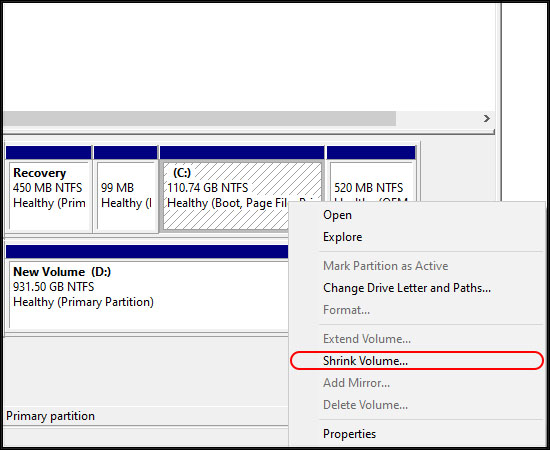
Bước 4: Chọn số dung lượng từ 20 GB trở lên để tạo phân vùng cho Ubuntu và chọn "Shrink".
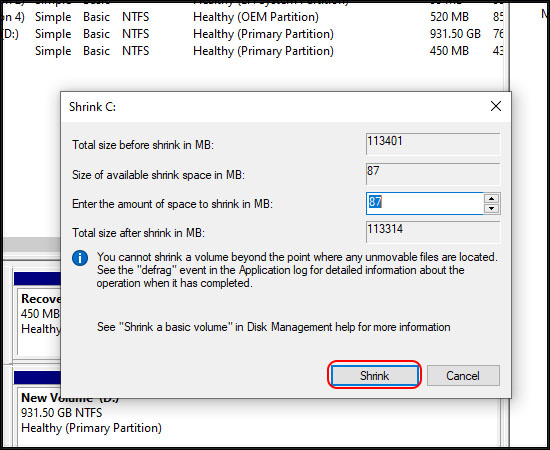
Bước 5: Các bạn Restart lại máy và nhấn phím tắt vào giao diện BIOS để cài đặt Ubuntu.
Danh sách phím truy cập BIOS theo mainboard:
- Mainboard ASRock: F2
- Mainboard ASUS: DEL, Print hoặc F10 .
- Mainboard GIGABYTE: Del để vào BIOS Setup Utility.
- Mainboard Intel: F2 để vào BIOS Setup Utility.
- Mainboard MSI (Micro-Star): DEL để vào BIOS Setup Utility.
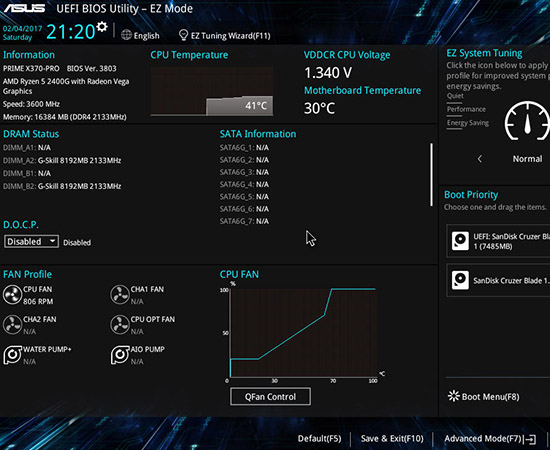
Bước 6: Sau đó các bạn vào BOOT vào USB đã cài đặt file .ISO thì chúng ta sẽ vào giao diện cài đặt Ubuntu.
Tại đây, các bạn có 2 lựa chọn là "Try Ubuntu (dùng thử)" và "Install Ubuntu" (cài đặt).
Nếu dùng thử thì sẽ boost trực tiếp từ USB còn nếu cài đặt Ubuntu thì sẽ cài đặt trên phân vùng vừa tạo.
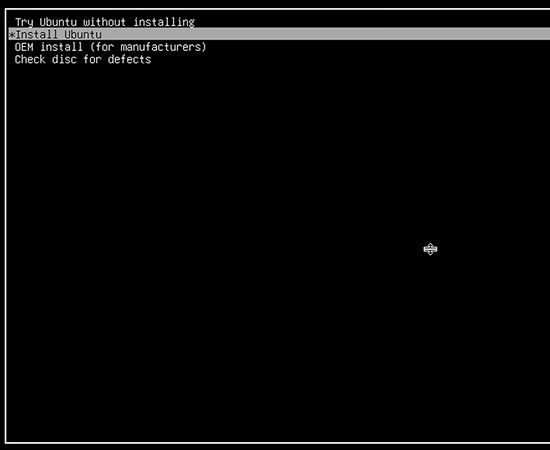
Bước 7: Chọn ngôn ngữ và chọn "Continue".
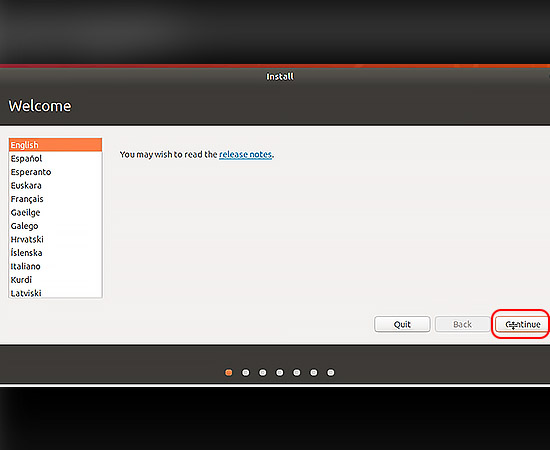
Bước 8: Chọn "Install Ubuntu alongside Window Boost Manager".

Bước 9: Nhấn "Install Now".
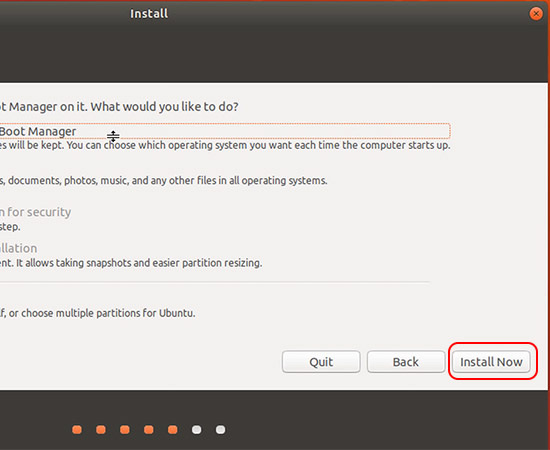
Bước 10: Chọn phân vùng vừa tạo để cài đặt cho Ubuntu.
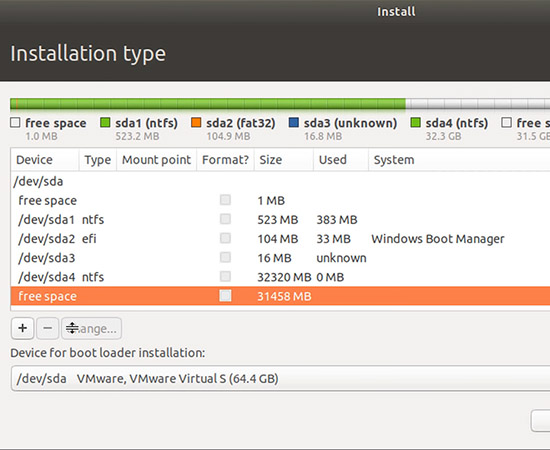
Bước 11: Chọn "Install Now".
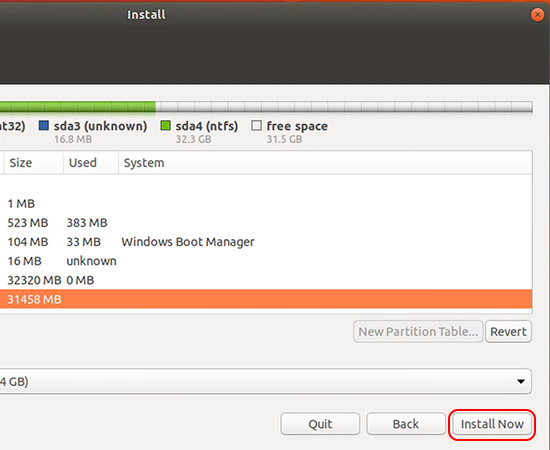
Bước 12: Thêm một số thông tin cá nhân của bạn và sau đó tiến hành cài đặt Ubuntu cho máy.
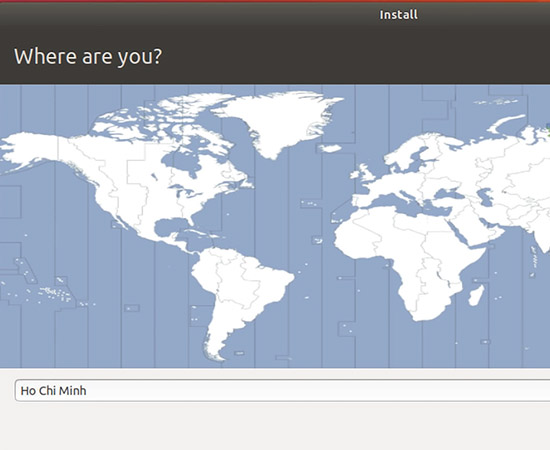
Và sau khi cài đặt xong thì máy sẽ restart và các bạn đã hoàn thành cài đặt Ubuntu.

Chúc các bạn thành công.
Tin khuyến mãi khác
- Cách sửa lỗi WiFi, không bắt được WiFi sau khi cập nhật Windows 10 (13/04/2020)
- Cách khôi phục các biểu tượng hệ thống trên thanh taskbar Windows 10 (12/04/2020)
- 6 bước tạo tài khoản người dùng trên Windows 10 (12/04/2020)
- Cách dùng 2 tài khoản Facebook trên dòng Galaxy S20 không cần cài app (12/04/2020)
- Hướng dẫn tạo tài khoản Google, CH Play, YouTube trên điện thoại (12/04/2020)
- Tính năng Báo xấu trên Zalo là gì? Dùng để làm gì? Hướng dẫn cách báo (12/04/2020)
- Hướng dẫn cách sạc pin điện thoại mới đúng cách và hiệu quả Noki24/02 5.568 bình luận (11/04/2020)
- Cách bật hiển thị Zing MP3 trên màn hình khóa máy Android, iPhone (11/04/2020)
- Cách chuyển danh bạ từ SIM này sang SIM khác đơn giản, nhanh chóng (11/04/2020)
- Cách tìm lại tài khoản iCloud Apple ID đơn giản, nhanh chóng (11/04/2020)

| HCM: | 028.223.55555 |
| Hà Nội: | 024.2200.5555 |
| Đà Nẵng: | 0236.656.9999 |
| Dealer: | 028.66.889.888 |
| Trả Góp: | 028.2211.2232 |
| Phản Hồi & Góp Ý: | 097.886.1368 |
Tư Vấn Hà Nội
| Phúc |
|
Tư Vấn Đà Nẵng
| Mr Quỳnh |
|
Tư Vấn HCM
| Mr Lâm |
|
| Mr Kha |
|
| Mr Phú |
|
| Phúc |
|
Mua Trả Góp
| Mr Quỳnh |
|
| Mr Lâm |
|
| Mr Kha |
|
| Online | 2849 |
| Lượt truy cập | |
| 50310258 | |
Công ty TNHH một thành viên Kỹ thuật - Thương mại - Dịch vụ Bảo An
Giấy Chứng nhận Đăng kí Kinh Doanh số: 0304895546 do Sở Kế Hoạch và Đầu Tư Tp HCM cấp ngày 23/3/2007
Email: BaoAnCo@gmail.com
Website: www.LaptopNo1.com - www.LaptopNo1.vn












